So beheben Sie das iPhone-Echo-Problem
Ihr iPhone ist kein unbesiegbares mobiles Gerät, das nicht beschädigt werden kann, und viele Benutzer sind mit häufigen Problemen konfrontiert, von denen sie nicht wussten, dass sie mit einem iPhone auftreten würden. Eines der häufigsten Probleme, das auch am häufigsten auftritt, ist das Echoproblem. Das Echo-Problem ist ein Problem, das dazu führt, dass sich ein iPhone-Benutzer selbst hört, wenn er jemand anderen anruft. Dies ist ein sehr ärgerliches Problem, das dazu führen kann, dass Benutzer am anderen Ende ebenfalls Schwierigkeiten haben, zu verstehen, was Sie sagen, und möglicherweise überhaupt nicht hören, was Sie sagen. Um das iPhone-Echo-Problem zu beheben, müssen Sie es zu einem Techniker bringen oder das Problem selbst mit den folgenden einfachen Schritten lösen lassen.
Teil 1: Warum tritt das iPhone-Echo-Problem auf?
Sie könnten sich selbst oder einen Freund fragen, warum das iPhone-Echo-Problem bei meinem iPhone auftritt? Und finde keine Antworten. Aber es gibt einige Gründe, warum das iPhone-Echo-Problem auftreten könnte.
1. Der erste Grund kann ein Herstellerproblem sein. Sie können ein iPhone kaufen und am selben Tag des Kaufs beginnen, Echoprobleme zu bekommen, was bedeuten würde, dass ein Fehler auf Seiten des Herstellers vorliegt. Bei einem vom Hersteller verursachten Echoproblem können Sie wenig bis gar nichts tun, damit Ihr iPhone ohne das lästige Echoproblem einwandfrei funktioniert. Einige der iPhone-Teile und -Zubehörteile können Defekte aufweisen, die ebenfalls zu dem Echoproblem führen, wenn ein Benutzer das Gerät zum Telefonieren verwendet.
2. Abgesehen von einem Herstellerproblem kann ein iPhone-Benutzer das lästige Echoproblem erleben, wenn ein Apple iPhone-Headset an das Gerät angeschlossen ist. Das Headset verursacht irgendwie eine Interferenz mit dem Gerät, wodurch es ein Echoproblem auslöst, das für die Ohren des Benutzers manchmal sehr schmerzhaft sein kann. Möglicherweise stellen Sie auch fest, dass das Echoproblem manchmal nur auftreten kann, wenn Sie ein iPhone-Headset verwenden und das Telefon manchmal einwandfrei funktioniert. Dies wird durch ein Problem mit dem Kopfhöreranschluss des iPhones verursacht.
3. Wenn das System ein Problem hat, kann es auch ein Echoproblem verursachen.
4. Ein iPhone, das viel Wasser oder Flüssigkeiten ausgesetzt war und noch funktioniert, kann dem üblichen Echoproblem unterliegen. Das iPhone ist möglicherweise in ein Wasserbecken gefallen und funktioniert immer noch, aber Sie wussten nicht, dass das Wasser zu Echoproblemen führen kann. Der Grund dafür ist, dass die elektrischen Felder im iPhone durch das Wasser beeinflusst werden, das in die Leiterplatte des Telefons eingedrungen ist. Dies wirkt sich auf die Lautsprecher und das Mikrofon des iPhones aus und führt dann beispielsweise zu einem weiteren Echoproblem beim Telefonieren.
Teil 2. So lösen Sie Probleme mit dem iPhone-Echo
Dies sind die Schritte, die Sie ausführen müssen, wenn Sie versuchen, das iPhone-Echo-Problem zu beheben. Viele Benutzer, bei denen die Echoprobleme auftreten, sehen sich während Anrufen und meistens etwa 2 Minuten nach Beginn des Anrufs damit konfrontiert. Fahren Sie mit den folgenden Anweisungen fort, um das Problem zu beheben.
Schritte: Lautsprecher ein- und ausschalten
Sobald Sie das Echoproblem mit Ihrem Gerät haben, schalten Sie die Lautsprecherfunktion am Gerät ein und aus, wodurch das Problem vorübergehend und manchmal dauerhaft behoben wird. Um die Lautsprecherfunktion auszuschalten, entfernen Sie während eines Anrufs den Bildschirm von Ihrem Gesicht, und er sollte aufleuchten, damit Sie die kleinen Anrufsymbole sehen können. Es wird ein Symbol mit einem Lautsprecher und einigen winzigen Balken geben, die denen auf einem Windows-Computer ähneln. Wählen Sie das Symbol zweimal aus, um es ein- und auszuschalten. Dies wird das Echoproblem höchstwahrscheinlich vorübergehend lösen, aber für einige Personen werden die Echoprobleme dauerhaft behoben. Wenn Sie feststellen, dass es vorübergehend ist, müssen Sie mit Schritt 2 fortfahren, um das Problem ein wenig mehr zu beheben.
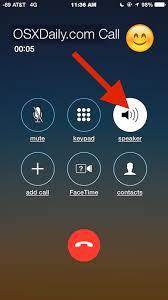
Schritte: Entfernen Sie das Headset vom Gerät
Das nächste, was Sie tun möchten, um das Echoproblem mit Ihrem iPhone zu lösen, ist, das angeschlossene Headset vom Gerät zu entfernen. Es ist ein bekanntes Problem, dass das Headset manchmal Anrufe stören und das Echoproblem erzeugen kann, das Sie erleben. Wenn Sie das Headset entfernen und das Problem weiterhin besteht, ist es an der Zeit, mit Schritt 3 fortzufahren, wo die Dinge etwas skeptischer sind, da das Gerät nicht so funktioniert, wie es sollte.
Schritte: Neustart
Die leistungsstarke Neustartoption! Ja, Sie haben richtig gelesen, es kann oft vorkommen, dass Ihr iPhone ein Problem hat und Sie sich so ärgern und das Gerät ausschalten oder neu starten, und dann funktioniert es auf magische Weise wieder. Wenn Echoprobleme mit Ihrem Gerät auftreten, können Sie das Problem beheben, indem Sie das Gerät neu starten. Sobald Sie dies erfolgreich getan haben, sollten Sie versuchen, einen Anruf zu tätigen und zu sehen, ob Ihr Problem behoben ist. Wenn es nicht behoben ist, sollten Sie Schritt vier versuchen, was natürlich der letzte Ausweg ist.

Schritte: Wiederherstellung/Zurücksetzen auf Werkseinstellungen
Dies ist der letzte und ultimative Schritt zur Behebung des Echoproblems Ihres iPhones, das Sie erlebt haben. Bitte verwenden Sie diesen Schritt nicht, es sei denn, Sie wissen genau, was Sie tun, und Sie werden wahrscheinlich alles auf Ihrem Gerät verlieren, wenn Sie diesen Schritt zum Zurücksetzen Ihres Geräts auf die Werkseinstellungen durchgeführt haben. Das Zurücksetzen eines Geräts ist der beste Weg, um es wieder funktionsfähig zu machen. Wenn die Option zum Zurücksetzen auf die Werkseinstellungen verwendet wird und das Gerät immer noch nicht funktioniert, liegt möglicherweise ein Hardwareproblem mit dem Gerät vor, sodass Sie es wahrscheinlich zu einem Hersteller oder zertifizierten Händler bringen müssen.
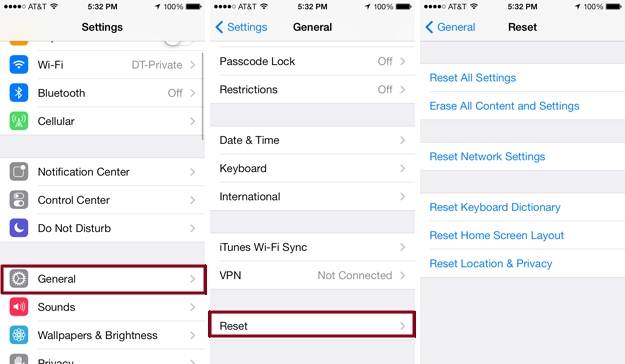
Stellen Sie zum Zurücksetzen des iPhone sicher, dass es eingeschaltet ist, und navigieren Sie zum Haupteinstellungsmenü des Telefons, indem Sie in der App-Ansicht auf das Einstellungssymbol drücken. Danach können Sie allgemeine Optionen und dann die Schaltfläche „Zurücksetzen“ am Ende der Seite auswählen, auf die Sie weitergeleitet wurden. Nachdem Sie dies getan haben, sehen Sie einige Optionen auf dem Bildschirm. Wählen Sie entweder „Alle Inhalte und Einstellungen löschen“ oder „Alle Einstellungen löschen“. Bitte beachten Sie, dass es zu diesem Zeitpunkt an Ihnen liegt, ob Sie alles aus dem iPhone-Speicher löschen möchten. Wenn Sie ein Backup erstellt haben, können Sie fortfahren, alle Inhalte und alle Einstellungen zu löschen, was die beste Option ist, um ein auf die Werkseinstellungen zurückgesetztes Telefon wiederherzustellen.
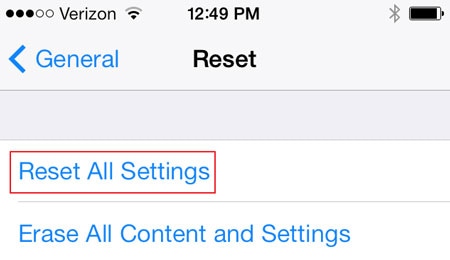
Es gibt auch eine andere Möglichkeit, wie Sie dies tun könnten. Sie können Ihr iPhone mit Ihrem PC oder Mac verbinden und das iTunes-Programm starten. In iTunes haben Sie die Möglichkeit, Ihr Gerät mit einem Klick zurückzusetzen. Navigieren Sie zu den Einstellungen und wählen Sie Gerät zurücksetzen. Warten Sie, bis der Vorgang abgeschlossen ist, und starten Sie das Gerät dann neu.
Das ist es! Nachdem Sie alle oben genannten Schritte Schritt für Schritt sorgfältig ausprobiert haben, sollte Ihr iPhone-Echoproblem vollständig behoben sein, es sei denn, es liegt ein Hardwareproblem mit Ihrem Gerät vor. Sobald Sie feststellen, dass nichts davon funktioniert, ist es an der Zeit, Ihr iPhone zu einem Hersteller oder zertifizierten Händler zu bringen, um es ersetzen oder überholen zu lassen.
Teil 3: So lösen Sie iPhone-Echoprobleme aufgrund von Systemfehlern
Wenn die obige Methode für Sie nicht funktioniert. Sie können versuchen, Ihr System zu reparieren, um das Echoproblem zu lösen. Hier schlage ich vor, dass Sie verwenden DrFoneTool – Systemreparatur

DrFoneTool – Systemreparatur
iPhone-Echoprobleme mit einem Klick beheben, ohne Daten zu verlieren!
- Beheben Sie verschiedene Probleme mit dem iOS-System Im Wiederherstellungsmodus stecken, weißes Apple Logo, schwarzer Bildschirm, Schleife beim Start usw.
- Beheben Sie verschiedene iTunes- und iPhone-Fehler, wie z Fehler 4005, Fehler 14, Fehler 21, Fehler 3194, iPhone Fehler 3014 und mehr.
- Holen Sie Ihr iPhone nur aus iOS-Problemen heraus, überhaupt kein Datenverlust.
- Funktioniert für alle Modelle von iPhone, iPad und iPod touch.
- Voll kompatibel mit Windows 10 oder Mac 10.13, iOS 13.
So beheben Sie iPhone-Echoprobleme mit DrFoneTool
Schritt 1: Laden Sie DrFoneTool herunter, installieren und starten Sie es auf Ihrem Computer. Klicken Sie im Hauptfenster auf „Systemreparatur“.

Schritt 2: Verbinden Sie Ihr iPhone mit dem Computer und wählen Sie einen Reparaturmodus. Wählen Sie beim ersten Mal besser den Standardmodus. Wählen Sie den erweiterten Modus nur, wenn die Systemprobleme so schwierig sind, dass das Standardmodell nicht funktioniert.

Schritt 3: Um die Probleme mit dem iOS-System zu beheben, müssen Sie die Firmware für Ihr Gerät herunterladen. Hier müssen Sie also eine Firmware-Version für Ihr Gerätemodell auswählen und auf „Start“ klicken, um die Firmware für Ihr iPhone zu erhalten.

Hier können Sie sehen, dass DrFoneTool die Firmware herunterlädt.

Schritt 4: Wenn der Download abgeschlossen ist. DrFoneTool repariert automatisch Ihr System und behebt das Echo-Problem.

Nach einigen Minuten ist Ihr Gerät repariert und Sie können das Echoproblem überprüfen. Es wird wieder normal.

Neueste Artikel

